Win764位系统操作方法?如何解决常见问题?
64
2024-09-07
在使用win7系统的过程中,由于各种原因,我们有可能会忘记自己设置的登录密码,这时候就需要进行强制重置来解决这个问题。本文将详细介绍win7忘记密码强制重置的方法和步骤。
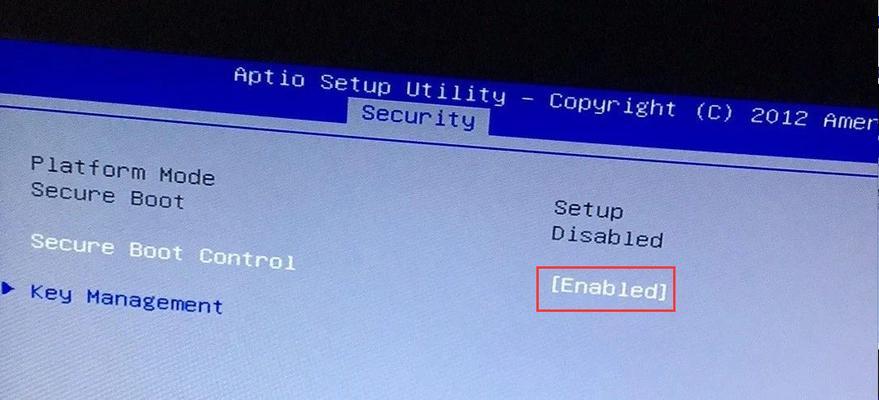
1.利用安全模式进行重置
进入安全模式是win7系统自带的一种功能,通过在开机过程中按下F8键进入安全模式后,我们可以在管理员账户登录界面选择重置密码,进而重设登录密码。
2.使用预设的管理员账户进行操作
win7系统在安装时会默认创建一个管理员账户,该账户拥有最高权限。我们可以使用这个预设的管理员账户登录系统,然后在用户账户管理界面选择目标账户进行重置密码操作。
3.使用命令提示符重置密码
利用命令提示符也可以实现win7忘记密码的强制重置。在开机界面按下Shift+F10键,打开命令提示符窗口,然后输入指令来修改登录密码。
4.使用第三方密码重置工具
如果以上方法都不能解决问题,我们还可以使用一些第三方密码重置工具。这些工具通过制作引导盘或者U盘,可以直接重置win7系统的登录密码。
5.制作启动盘进行重置
利用另一台正常电脑,可以制作一个win7启动盘。然后将启动盘插入忘记密码的win7电脑,通过启动盘进入系统后,我们可以选择目标账户进行重置密码操作。
6.重装win7系统
如果以上方法都无法实现强制重置密码,那么我们可以选择重装win7系统。但是需要注意的是,在重装系统前要备份好重要的文件,以免数据丢失。
7.寻求专业技术支持
如果以上方法都无法解决忘记密码问题,我们可以寻求专业技术人员的帮助。他们有更深入的了解和掌握,可以通过一些高级的技术手段来解决问题。
8.预防措施:设置密码提示问题
为了避免忘记密码带来的困扰,我们在设置登录密码时可以设置一个密码提示问题。当我们忘记密码时,可以通过回答提示问题来找回密码。
9.预防措施:创建多个用户账户
在win7系统中,我们可以创建多个用户账户。当一个账户忘记密码时,可以通过其他账户登录系统进行操作。
10.预防措施:定期备份重要文件
忘记密码可能会导致数据丢失的风险,因此我们可以定期备份重要的文件和数据,以免发生意外情况时无法恢复。
11.注意事项:确保重置后的密码安全性
在进行密码重置后,我们需要确保新密码的安全性。不要使用简单的密码,并且定期更换密码以保护个人信息的安全。
12.注意事项:牢记重置后的密码
在重置密码后,一定要牢记新的密码,以免再次忘记造成不必要的麻烦。
13.注意事项:及时更新系统补丁和安全软件
及时更新win7系统补丁和安全软件可以有效提升系统的安全性,减少密码被破解的风险。
14.注意事项:避免使用自动登录功能
win7系统中有自动登录功能,为了安全起见,我们应该避免使用自动登录,以免密码泄露。
15.
通过本文的介绍,我们了解了win7忘记密码强制重置的多种方法和步骤。在使用电脑时,我们要注意设置好密码提示问题、创建多个用户账户、定期备份重要文件,以及更新系统补丁和安全软件等预防措施。如果遇到忘记密码的情况,可以根据具体情况选择合适的重置方法来解决问题。
在我们使用电脑的过程中,不可避免地会遇到忘记密码的情况。对于Windows7操作系统而言,忘记密码可能会带来诸多困扰。然而,即使没有U盘的情况下,我们仍有办法强制重置Windows7的密码。本文将介绍一种无需U盘的方法来解决这个问题,并帮助您重新访问自己的电脑。
1.找到可用的电脑
-您需要找到一台可用的电脑来进行操作。
2.下载并安装ResetWindowsPassword工具
-在可用的电脑上下载并安装ResetWindowsPassword工具。
3.创建启动磁盘
-使用ResetWindowsPassword工具创建一个可启动磁盘。
4.将启动磁盘插入忘记密码的电脑
-将创建的启动磁盘插入您忘记密码的Windows7电脑。
5.重启电脑并进入BIOS设置
-重启电脑后,按下特定的键(通常是F2或Delete键)进入BIOS设置。
6.修改启动顺序
-在BIOS设置中,找到并修改启动顺序,将启动磁盘设为首选项。
7.保存设置并重新启动电脑
-保存修改后的设置,并重新启动电脑。
8.选择重置密码选项
-在重启后的界面上,选择ResetWindowsPassword工具提供的重置密码选项。
9.选择用户账户
-在用户列表中选择您忘记密码的账户。
10.重置密码
-根据提示,输入新密码来重置您忘记的密码。
11.登录Windows7
-使用新密码登录Windows7。
12.修改密码
-登录后,立即修改密码为您可以记住的新密码。
13.恢复BIOS设置
-在修改密码后,进入BIOS设置并恢复原先的启动顺序。
14.重新启动电脑
-保存设置后,重新启动电脑。
15.忘记密码问题解决了!
-现在,您已经成功地强制重置了Windows7的密码,并重新获得了对电脑的访问权限。
通过本文介绍的无需U盘的强制重置方法,您可以轻松解决Windows7忘记密码的问题。只需要一台可用的电脑和ResetWindowsPassword工具,您就能重新访问自己的电脑,避免了因忘记密码而导致的困扰。记住,在进行任何重置操作之前,请确保您拥有合法且合理的使用权限。
版权声明:本文内容由互联网用户自发贡献,该文观点仅代表作者本人。本站仅提供信息存储空间服务,不拥有所有权,不承担相关法律责任。如发现本站有涉嫌抄袭侵权/违法违规的内容, 请发送邮件至 3561739510@qq.com 举报,一经查实,本站将立刻删除。